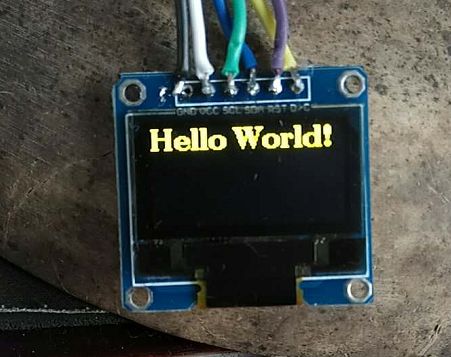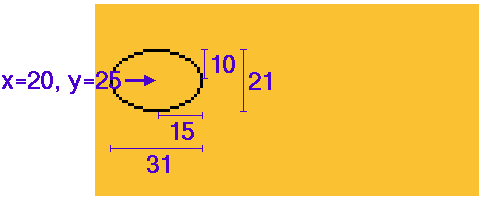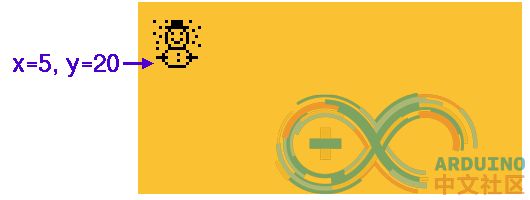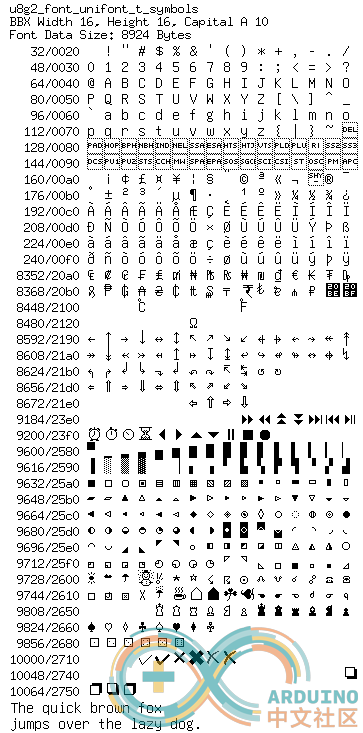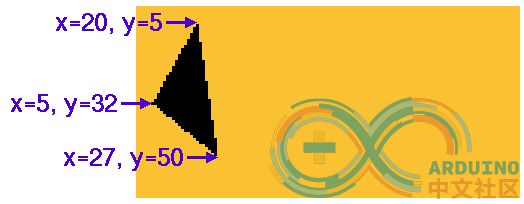【arduino】【u8g2库】OLED屏-U8glib库 增强版 U8G2库
转载请注明: 冬菇不败 及出处 :http://www.arduino.cn/thread-41193-1-1.html
以下的函数描述是源自原文: https://github.com/olikraus/u8g2/wiki/u8g2reference#begin
自己再通过测试后才发布,采用一个更新方式(精力有限,学习为主),客官觉得不错,就打赏一下呗~
U8G2是U8GLIB的增强版,相对旧版更加好用,强大,兼容板子多。U8G2有两种模式:U8g2是增强版模式,U8X8是简便模式省内存,在setup()里必须设定模式.
函数开始前,先讲一个东西。arduino 和OLED连接的方法(示例NANO和128X64 API OLED)

颜色对颜色线连接。
nano的板子上的D4567脚可以修改。不修改也行。
SCL=S&COLCK //时钟 SDA=S&DATA //数据 RES/RST = Reset //复位 D/C = DC
API连接这4条交互线就行了,和另外供电。 那么在代码中一开始必须定义好脚: (D3号脚可以不接)
U8G2_SSD1306_128X64_NONAME_1_4W_SW_SPI u8g2 (U8G2_R0, /* clock=*/ 4, /* data=*/ 5, /* cs=*/ 3, /* dc=*/ 6, /* reset=*/ 7); //这个定义脚代码细心看就懂了。
//U8G2支持的OLED控制芯片: https://github.com/olikraus/u8g2/wiki/gallery
//不同芯片的不同脚定义代码: https://github.com/olikraus/u8g2/wiki/u8g2setupcpp
例子: U8G2_R0 是一个参数: 指定大局显示的基本布局:
u8g2.begin( ) //开始构造U8G2, 在setup()内使用。 特别说明: 初始化在 Arduino的环境。 配置OLED的显示模式initDiplay或者省电模式setPowerSave,或者重置(清屏)clearDisplay 。同时检测六个按钮程序(比如前进、后退、确认、上一级...)。如果没有,可以在里定义按钮事件的引脚,用GetMenuEvent函数来定义,来进入到用户想要的界面,详情就看 userInterfaceMessage 和 GetMenuEvent 函数。无返回值。
关联使用函数:initDispaly 、setPowersave、clearDisplay、
u8g2.clear() // 清除缓冲区"Buffer"内的所有像素点
关联使用函数:print、home、clearBuffer
u8g2.clearBuffer() //清除内存中的所有缓冲区内的像素,而后可以用sendBuffer函数来把缓冲区“Buffer”在屏幕上显示出来,以便清屏。因这个过程是在微处理器中RAM里的副本"Buffer"中进行,标志“F”,所以 sendBuffer也就是直接操作副本“Buffer”。
关联使用函数:sendBuffer 例子:
u8g2.clearDisplay() //清除显示中所有像素。此过程在begin()中调用。在程序中一般用不上,也是通过sendBuffer和clearBuffer函数显示出来,一样的处理方式。
关联使用函数:begin
u8g2.disableUTF8Print() //禁用 UTF8字集 (万国语字库),默认是开启的。 关联使用函数:print 、enableUTF8Print
u8g2.enableUTF8Print () //启用 UTF8字集,许可UniCode向print发送字符串。这个函数通常在begin()后调用。
关联使用函数:print、disableUTF8Print
例子:
u8g2.Print() //在入当前光标位置用当前设置的字体,来打印出(内容)。光标位置可以用setCursor函数 。字体可以用setFont函数。
关联使用函数:print(U8x8)、enableUTF8Print、setFont、setCursor、
例子:
U8x8: 一个自带字库,详情见setFont函数
------------------------------------------------- 绘图显示函数 -------------------------------------------
u8g2. drawBitMap() //在指定的x / y位置(位图左上角)绘制位图.。位图的部分可能位于显示边界之外。位图由数组位图指定。清除位意味着:不绘制像素。数组内的一个置位意味着:用当前颜色索引写像素。对于单色显示器,颜色索引0通常会清除一个像素,并且颜色索引1将设置一个像素。 因为复杂耗内存,此函数在U8G2中被停用! 格式:u8g2.drawBitMap (x,y,cnt,h)
参数: x是水平线位置
y是垂直线位置
cnt是点阵图字节数,宽是1字节*8(这个字节数必须控制好,否则点阵图会出现扭曲)
h是点阵图高度
u8g2.drawBox() //画个实心方形
格式:u8g2.drawBitMap (x,y,w,h)
参数: x是水平线起始位置
y是垂直线 起始 位置
w是方形的宽
h是 方形的 高
例子:
u8g2.drawCircle() //画个空心圆,可选四个方向的半圆
类似与关联函数:drawDisc 、setDrawColor格式:u8g2.drawCircle(x, y ,rad,opt); // X,YS是绘图起始位置(圆的中心点),rad是圆的四分之一弧度。 opt是选项:
例子:
u8g2.drawDisc() //画个实心圆,使用法跟drawCircle 一个饼样。多普达手机不好使,图片将就看。

U8G2.drawEllipse() //画一个空心椭圆形,实际上,和画圆是非常相似的用法。格式:u8g2.drawEllipse(X,Y, RX, RY, OPT);
u8g2.drawFilledEllipse() //画一个实心椭圆形,与u8g2.drawEllipse用法也是一个饼样

u8g2.DrawFrame //画一个空心方框格式:
u8g2.drawFrame(X,Y,W,H); // X,Y是方框的左上角坐标,W,H是宽和高,注意,如果方框比屏大,则多出部分不绘画,也就是说不耗内存和出现错图。
例子:
void loop(void) {
u8g2.firstPage();
do {
u8g2.drawFrame(48,30,25,15);
} while ( u8g2.nextPage() );
delay(1000);
}
u8g.drawLine() //画一条平面直线
格式:u8g.drawLine(x0, y0, x1, y1); //x0,y0是直线起始位置, x1,y1是直线终止位置。例子:
u8g.drawLine(20, 5, 5, 32);

drawPixel() //画一个点,一个点的像素。
格式:drawPixel(x,y) //x,y是画点的位置。(宽,高)
u8g2.drawRFrame() //画一个圆角空心方形
u8g2.drawRBox() //画一个圆角实心方形
特别说明:关于这两个代码,综合一下U8G2里面关于画四边形的函数:drawBox(实心),drawFrame(空心)这两个是直角四边形。然而 drawRBox(实心),drawRFrame(空心) 这两个带R的是圆角四边形的。Box是实心,Frame是空心,带R的都是圆角。
参数:两个函数的参数排放一样: (X起始位,Y 起始位 ,W宽度,H高度,R圆角的半径(至少R

ps:任何一个形状如果XY初始位置放不好(至少没有位置能全部绘制出W*H),就会出现一下图。多出的图形不会绘制,也就是说不会浪费内存。

u8g2.drawStr() //绘制字符串,可以想象字符串是一串符号,它能输出什么“字符串”在屏上。取决于它的setFont被设置的字体集。
说明:一般都配搭着setFont函数使用,当然,如果不需要其它的字体集,在一开始begin()后设置,全局。字体集详情看setFont函数。一下是三个实例图。
格式:u8g2.drawStr(X, Y, S ); //S记得加“”。
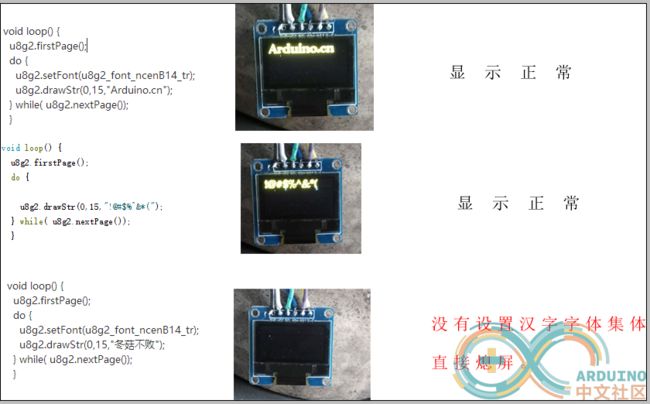
特别注意,它的初始点XY是在左下角: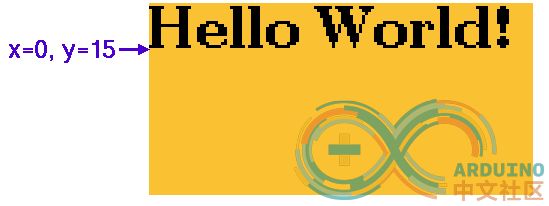
u8g.drawTriangle() //绘制实体三角形
格式:u8g.drawTriangle(X0,Y0, X1,Y1, X2,Y2);
以下的函数描述是源自原文: https://github.com/olikraus/u8g2/wiki/u8g2reference#begin
自己再通过测试后才发布,采用一个更新方式(精力有限,学习为主),客官觉得不错,就打赏一下呗~
U8G2是U8GLIB的增强版,相对旧版更加好用,强大,兼容板子多。U8G2有两种模式:U8g2是增强版模式,U8X8是简便模式省内存,在setup()里必须设定模式.
函数开始前,先讲一个东西。arduino 和OLED连接的方法(示例NANO和128X64 API OLED)

颜色对颜色线连接。
nano的板子上的D4567脚可以修改。不修改也行。
SCL=S&COLCK //时钟 SDA=S&DATA //数据 RES/RST = Reset //复位 D/C = DC
API连接这4条交互线就行了,和另外供电。 那么在代码中一开始必须定义好脚: (D3号脚可以不接)
U8G2_SSD1306_128X64_NONAME_1_4W_SW_SPI u8g2 (U8G2_R0, /* clock=*/ 4, /* data=*/ 5, /* cs=*/ 3, /* dc=*/ 6, /* reset=*/ 7); //这个定义脚代码细心看就懂了。
//U8G2支持的OLED控制芯片: https://github.com/olikraus/u8g2/wiki/gallery
//不同芯片的不同脚定义代码: https://github.com/olikraus/u8g2/wiki/u8g2setupcpp
例子: U8G2_R0 是一个参数: 指定大局显示的基本布局:
------------------------------------------------- 屏幕基本函数 -------------------------------------------
u8g2.begin( ) //开始构造U8G2, 在setup()内使用。 特别说明: 初始化在 Arduino的环境。 配置OLED的显示模式initDiplay或者省电模式setPowerSave,或者重置(清屏)clearDisplay 。同时检测六个按钮程序(比如前进、后退、确认、上一级...)。如果没有,可以在里定义按钮事件的引脚,用GetMenuEvent函数来定义,来进入到用户想要的界面,详情就看 userInterfaceMessage 和 GetMenuEvent 函数。无返回值。
关联使用函数:initDispaly 、setPowersave、clearDisplay、
u8g2.clear() // 清除缓冲区"Buffer"内的所有像素点
关联使用函数:print、home、clearBuffer
u8g2.clearBuffer() //清除内存中的所有缓冲区内的像素,而后可以用sendBuffer函数来把缓冲区“Buffer”在屏幕上显示出来,以便清屏。因这个过程是在微处理器中RAM里的副本"Buffer"中进行,标志“F”,所以 sendBuffer也就是直接操作副本“Buffer”。
关联使用函数:sendBuffer 例子:
u8g2.clearDisplay() //清除显示中所有像素。此过程在begin()中调用。在程序中一般用不上,也是通过sendBuffer和clearBuffer函数显示出来,一样的处理方式。
关联使用函数:begin
u8g2.disableUTF8Print() //禁用 UTF8字集 (万国语字库),默认是开启的。 关联使用函数:print 、enableUTF8Print
u8g2.enableUTF8Print () //启用 UTF8字集,许可UniCode向print发送字符串。这个函数通常在begin()后调用。
关联使用函数:print、disableUTF8Print
例子:
u8g2.Print() //在入当前光标位置用当前设置的字体,来打印出(内容)。光标位置可以用setCursor函数 。字体可以用setFont函数。
关联使用函数:print(U8x8)、enableUTF8Print、setFont、setCursor、
例子:
U8x8: 一个自带字库,详情见setFont函数
------------------------------------------------- 绘图显示函数 -------------------------------------------
u8g2. drawBitMap() //在指定的x / y位置(位图左上角)绘制位图.。位图的部分可能位于显示边界之外。位图由数组位图指定。清除位意味着:不绘制像素。数组内的一个置位意味着:用当前颜色索引写像素。对于单色显示器,颜色索引0通常会清除一个像素,并且颜色索引1将设置一个像素。 因为复杂耗内存,此函数在U8G2中被停用! 格式:u8g2.drawBitMap (x,y,cnt,h)
参数: x是水平线位置
y是垂直线位置
cnt是点阵图字节数,宽是1字节*8(这个字节数必须控制好,否则点阵图会出现扭曲)
h是点阵图高度
u8g2.drawBox() //画个实心方形
格式:u8g2.drawBitMap (x,y,w,h)
参数: x是水平线起始位置
y是垂直线 起始 位置
w是方形的宽
h是 方形的 高
例子:
u8g2.drawCircle() //画个空心圆,可选四个方向的半圆
类似与关联函数:drawDisc 、setDrawColor格式:u8g2.drawCircle(x, y ,rad,opt); // X,YS是绘图起始位置(圆的中心点),rad是圆的四分之一弧度。 opt是选项:
U8G2_DRAW_UPPER_RIGHT //左上角弧度
U8G2_DRAW_UPPER_LEFT //右上角弧度
U8G2_DRAW_LOWER_LEFT //左下角幅度
U8G2_DRAW_LOWER_RIGHT
//右下角幅度
U8G2_DRAW_ALL //全圆
u8g2.drawDisc() //画个实心圆,使用法跟drawCircle 一个饼样。多普达手机不好使,图片将就看。

U8G2.drawEllipse() //画一个空心椭圆形,实际上,和画圆是非常相似的用法。格式:u8g2.drawEllipse(X,Y, RX, RY, OPT);
参数:
X,Y是椭圆形中心坐标
RX是椭圆形水平线的RAD,RY是垂直线的RAD
opt是选项:
U8G2_DRAW_UPPER_RIGHT //左上角弧度
U8G2_DRAW_UPPER_LEFT //右上角弧度
U8G2_DRAW_LOWER_LEFT //左下角幅度
U8G2_DRAW_LOWER_RIGHT
//右下角幅度
U8G2_DRAW_ALL //全圆
例子:
void loop(void) {
u8g2.firstPage();
do {
u8g2.drawEllipse(48, 30, 15, 10, U8G2_DRAW_ALL);
} while ( u8g2.nextPage() );
delay(1000);
}
u8g2.drawFilledEllipse() //画一个实心椭圆形,与u8g2.drawEllipse用法也是一个饼样

u8g2.DrawFrame //画一个空心方框格式:
u8g2.drawFrame(X,Y,W,H); // X,Y是方框的左上角坐标,W,H是宽和高,注意,如果方框比屏大,则多出部分不绘画,也就是说不耗内存和出现错图。
例子:
void loop(void) {
u8g2.firstPage();
do {
u8g2.drawFrame(48,30,25,15);
} while ( u8g2.nextPage() );
delay(1000);
}
u8g2.drawGlyph() //绘制字集里的符号,这个功能很帅。
格式:u8g2.drawGlyph(X, Y, 字集代码); // XY依然是坐标,字集需要先设置字体,然后参考示图选择符号输出,如下图
例子:
void loop(void) {
u8g2.firstPage();
do {
u8g2.setFont(u8g2_font_unifont_t_symbols); //先设置字体字集
u8g2.drawGlyph(48, 40, 0x2603); //输出代码
} while ( u8g2.nextPage() );
delay(1000);
}
u8g.drawLine() //画一条平面直线
格式:u8g.drawLine(x0, y0, x1, y1); //x0,y0是直线起始位置, x1,y1是直线终止位置。例子:
u8g.drawLine(20, 5, 5, 32);

drawPixel() //画一个点,一个点的像素。
格式:drawPixel(x,y) //x,y是画点的位置。(宽,高)
u8g2.drawRFrame() //画一个圆角空心方形
u8g2.drawRBox() //画一个圆角实心方形
特别说明:关于这两个代码,综合一下U8G2里面关于画四边形的函数:drawBox(实心),drawFrame(空心)这两个是直角四边形。然而 drawRBox(实心),drawRFrame(空心) 这两个带R的是圆角四边形的。Box是实心,Frame是空心,带R的都是圆角。
参数:两个函数的参数排放一样: (X起始位,Y 起始位 ,W宽度,H高度,R圆角的半径(至少R

ps:任何一个形状如果XY初始位置放不好(至少没有位置能全部绘制出W*H),就会出现一下图。多出的图形不会绘制,也就是说不会浪费内存。

u8g2.drawStr() //绘制字符串,可以想象字符串是一串符号,它能输出什么“字符串”在屏上。取决于它的setFont被设置的字体集。
说明:一般都配搭着setFont函数使用,当然,如果不需要其它的字体集,在一开始begin()后设置,全局。字体集详情看setFont函数。一下是三个实例图。
格式:u8g2.drawStr(X, Y, S ); //S记得加“”。
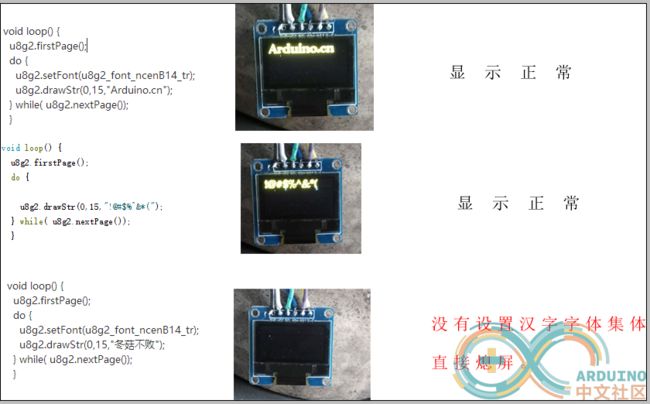
特别注意,它的初始点XY是在左下角:
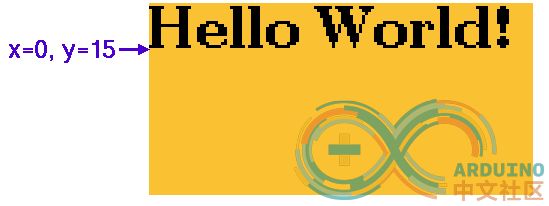
u8g.drawTriangle() //绘制实体三角形
格式:u8g.drawTriangle(X0,Y0, X1,Y1, X2,Y2);
X0,Y0 :第一个角位置
X1,Y1 :第二个角位置
X2,Y2 :第三个脚位置